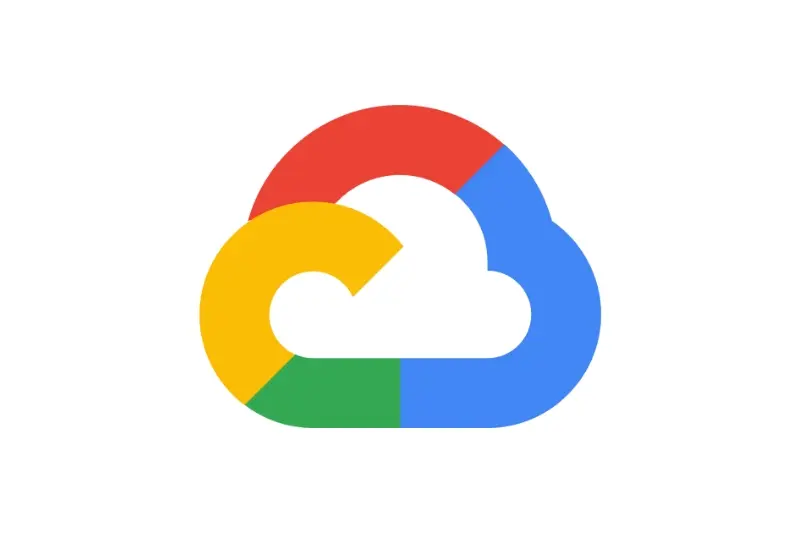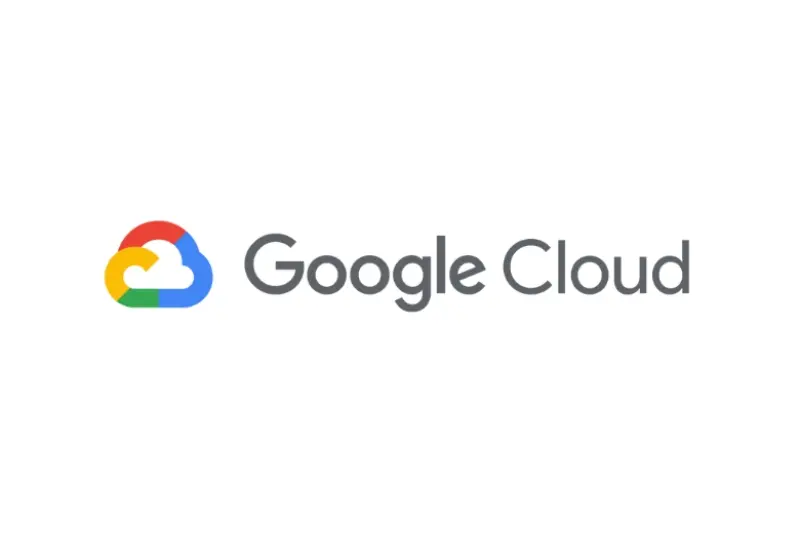Entender como cancelar o Google Cloud é essencial para quem não deseja mais utilizar os serviços da plataforma e quer evitar cobranças desnecessárias.
O Google Cloud oferece diversos recursos úteis, mas em alguns casos, pode ser necessário encerrar a conta ou cancelar projetos específicos. Acompanhe!
Confira um guia em 9 passos e saiba como cancelar o Google Cloud?
1. Faça login na sua conta Google Cloud
O primeiro passo de como cancelar o Google Cloud é acessar a conta vinculada à plataforma. Vá até o console do Google Cloud e insira seu e-mail e senha. Esse é o ponto de partida para acessar todas as configurações e projetos ativos.
Ao entrar, você terá acesso ao painel principal, onde estão listados todos os serviços e projetos criados. Verifique se está logado com a conta correta, especialmente se você administra várias contas Google.
Esse cuidado evita o cancelamento indevido de uma conta errada, o que poderia resultar na perda de dados ou serviços importantes.
2. Verifique os projetos ativos
Antes de aprender como cancelar o Google Cloud, é importante identificar quais projetos estão ativos na sua conta. No painel inicial, clique em “Gerenciar Recursos” para visualizar todos os projetos associados.
Cada projeto pode conter serviços como máquinas virtuais, bancos de dados, APIs e armazenamento em nuvem. Por isso, é essencial verificar um por um antes de encerrar qualquer recurso.
Ao fazer essa análise, você pode decidir se deseja encerrar toda a conta ou apenas determinados projetos, garantindo maior controle sobre suas informações.
3. Faça backup dos seus dados
Um passo fundamental de como cancelar o Google Cloud é o backup dos dados armazenados. A exclusão da conta ou dos projetos é permanente, e qualquer arquivo salvo na nuvem será apagado.
Para evitar perdas, baixe seus arquivos do Google Cloud Storage, exporte bancos de dados e salve relatórios importantes em locais seguros. Utilize ferramentas de sincronização para agilizar o processo.
Essa etapa é especialmente importante para empresas que dependem de dados históricos, pois o cancelamento pode apagar registros valiosos de forma irreversível.
4. Encerre serviços e APIs
Outro ponto essencial de como cancelar o Google Cloud é desativar os serviços e APIs em uso. No painel do projeto, acesse a seção “APIs e Serviços” e clique em “Desativar” para cada recurso ativo.
Isso impede que novas cobranças sejam geradas, mesmo após o cancelamento da conta. Lembre-se de que alguns serviços podem estar vinculados a outros, exigindo a desativação manual.
Essa prática ajuda a evitar falhas durante o encerramento do projeto e garante que a conta não fique vinculada a processos em execução.
5. Exclua as instâncias e bancos de dados
Para entender completamente como cancelar o Google Cloud, você deve excluir as instâncias de máquinas virtuais e bancos de dados hospedados. Acesse o Compute Engine e o Cloud SQL e remova todos os recursos ativos.
Essas instâncias consomem créditos e podem gerar cobranças mesmo quando não estão em uso. Portanto, encerrá-las manualmente é uma etapa indispensável.
Certifique-se de que todas as instâncias foram apagadas corretamente, pois qualquer recurso em execução pode manter custos recorrentes até o cancelamento total.
6. Revise as cobranças pendentes
Outro passo importante de como cancelar o Google Cloud é verificar se há cobranças em aberto. Acesse a aba “Faturamento” no console e veja se existem faturas pendentes de pagamento.
Caso haja valores devidos, quite-os antes de prosseguir com o encerramento. O Google não permite o cancelamento completo da conta com débitos em aberto.
Após a quitação, você pode gerar um comprovante e guardar o histórico de transações para fins de controle financeiro ou contábil.
7. Desative a conta de faturamento
Para garantir que aprendeu como cancelar o Google Cloud corretamente, acesse o menu de faturamento e selecione “Gerenciar contas de faturamento”. Escolha a conta vinculada e clique em “Encerrar conta de faturamento”.
Essa ação interrompe completamente a geração de cobranças e impede novas associações de projetos àquela conta. Após o encerramento, todos os serviços associados serão automaticamente suspensos.
É importante destacar que o encerramento da conta de faturamento é irreversível, portanto, tenha certeza antes de confirmar.
8. Exclua os projetos restantes
Se ainda restarem projetos ativos, é hora de removê-los. Essa é uma etapa fundamental de como cancelar o Google Cloud com segurança. No console, selecione o projeto e clique em “Excluir”.
Confirme o nome do projeto para validar a exclusão. Esse processo pode levar alguns minutos, dependendo da quantidade de recursos alocados.
A exclusão definitiva garante que nenhum serviço continuará sendo executado e elimina completamente o acesso aos dados daquele projeto.
9. Encerre sua conta do Google Cloud
O passo final de como cancelar o Google Cloud é encerrar a conta principal. No painel, acesse a opção “Configurações da conta” e clique em “Excluir conta do Google Cloud”.
Essa ação remove todos os dados e configurações vinculadas à sua conta de forma permanente. Após esse processo, você não poderá recuperar informações ou reativar o perfil.
Recomenda-se aguardar o e-mail de confirmação de cancelamento enviado pelo Google, garantindo que todo o processo foi concluído corretamente. Até a próxima!